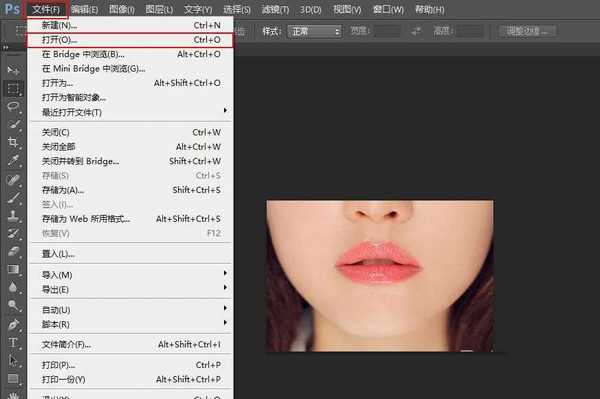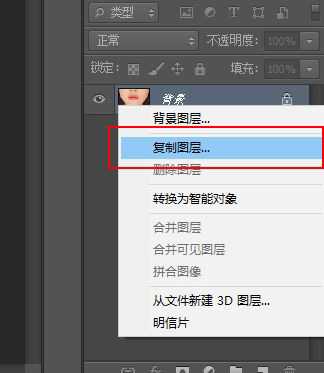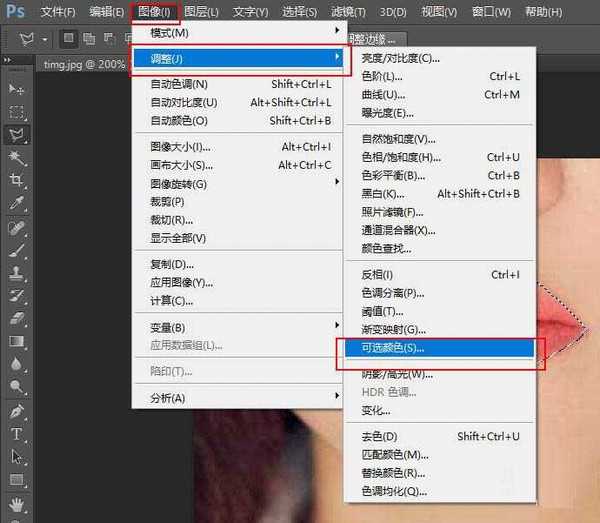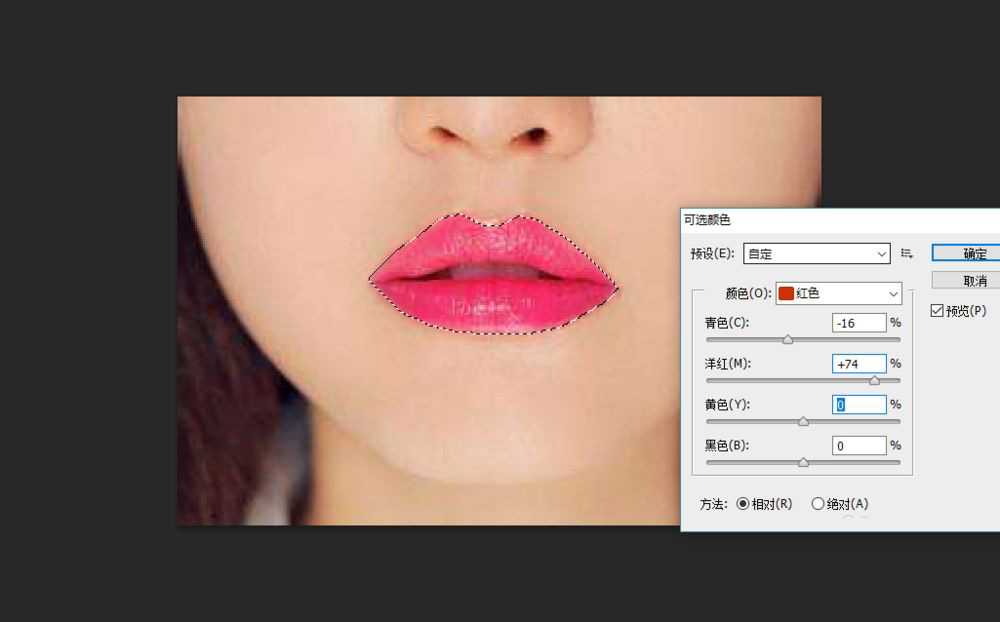如何用PS换口红颜色 ps改变口红颜色的教程
平面设计 发布日期:2024/9/24 浏览次数:1
正在浏览:如何用PS换口红颜色 ps改变口红颜色的教程
如何用PS换口红颜色?PS能轻松的把自己的照片弄得很好看,照片拍的很好,只是觉得口红好像没有涂的太好看,口红的颜色是可以通过ps修改成自己喜欢的颜色,今天,小编为大家带来了ps改变口红颜色的教程。感兴趣的朋友快来了解一下吧。
- 软件名称:
- Adobe Photoshop CS6 官方中文正式版
- 软件大小:
- 1.3GB
- 更新时间:
- 2013-04-17立即下载
ps改变口红颜色的教程
打开Photoshop CS6(PS),右上角的文件,打开,选择你想要修改的图片或照片。
先把图片复制一张,选中图片右键复制,或者下托复制一张,因为原来那张是锁定的。
选择多边形套索工具,沿着嘴唇边缘选中(图片因为有点小,我放大了,好选中)
选择图片、调整、可选颜色,颜色可以左右调颜色。
最后看看效果,根据自己喜欢的颜色调整,上边是原图,下边是修改后的图片。
注意事项
调整颜色有很多种,这是其中的一种。
以上便是小编为大家分享的"如何用PS换口红颜色 ps改变口红颜色的教程"的全部内容,希望能够帮到你,持续发布更多资讯,欢迎大家的关注。
荣耀猎人回归!七大亮点看懂不只是轻薄本,更是游戏本的MagicBook Pro 16.
人们对于笔记本电脑有一个固有印象:要么轻薄但性能一般,要么性能强劲但笨重臃肿。然而,今年荣耀新推出的MagicBook Pro 16刷新了人们的认知——发布会上,荣耀宣布猎人游戏本正式回归,称其继承了荣耀 HUNTER 基因,并自信地为其打出“轻薄本,更是游戏本”的口号。
众所周知,寻求轻薄本的用户普遍更看重便携性、外观造型、静谧性和打字办公等用机体验,而寻求游戏本的用户则普遍更看重硬件配置、性能释放等硬核指标。把两个看似难以相干的产品融合到一起,我们不禁对它产生了强烈的好奇:作为代表荣耀猎人游戏本的跨界新物种,它究竟做了哪些平衡以兼顾不同人群的各类需求呢?
人们对于笔记本电脑有一个固有印象:要么轻薄但性能一般,要么性能强劲但笨重臃肿。然而,今年荣耀新推出的MagicBook Pro 16刷新了人们的认知——发布会上,荣耀宣布猎人游戏本正式回归,称其继承了荣耀 HUNTER 基因,并自信地为其打出“轻薄本,更是游戏本”的口号。
众所周知,寻求轻薄本的用户普遍更看重便携性、外观造型、静谧性和打字办公等用机体验,而寻求游戏本的用户则普遍更看重硬件配置、性能释放等硬核指标。把两个看似难以相干的产品融合到一起,我们不禁对它产生了强烈的好奇:作为代表荣耀猎人游戏本的跨界新物种,它究竟做了哪些平衡以兼顾不同人群的各类需求呢?